■Down Load

| バージョン |
1.30 |
| アプリケーション名 |
なんでもメモ助 |
| ファイル名 |
ms0130.exe |
| 種類 |
自己解凍書庫 |
| サ イ ズ |
1.60MB |
| 登録日付 |
20/02/24 |
| 形 態 |
フリーソフト |

| バージョン |
0.60 |
| アプリケーション名 |
なんでもメモ助エディタ |
| ファイル名 |
me0060.exe |
| 種類 |
自己解凍書庫 |
| サ イ ズ |
610KB |
| 登録日付 |
07/05/27 |
| 形 態 |
フリーソフト |
| 備 考 |
「なんでもメモ助エディタ」は「なんでもメモ助」を補助するソフトです。
パッケージ就業表Aでの就業時間の休憩時間の設定などの設定を行います。 |

| バージョン |
0.70 |
| アプリケーション名 |
はじめての画像表示 |
| ファイル名 |
hv0070.exe |
| 種類 |
自己解凍書庫 |
| サ イ ズ |
404KB |
| 登録日付 |
08/04/20 |
| 形 態 |
フリーソフト |
| 備 考 |
「なんでもメモ助」で画像を拡大表示する
ビューワーです。「なんでもメモ助」を
インストールしたフォルダにインストール
して使います。 |
■セットアップ
1.インストール
・インストールする場所にフォルダを作成し、ダウンロードしたファイル(msXXXX.exe)を
コピーします。(XXXXはバージョンによってことなります。)
・ダブルクリックすると解凍が実行されます。
・memosk.exeのファイルを実行すると「なんでもメモ助」が起動します。
※memosk.exeのショートカットをスタートアップに登録しておくと、パソコン起動時に
「なんでもメモ助」が起動するようになります。
※「タスクに入れる」機能を使った状態でのショートカットのパラメータに「-c」を付けると
パソコン起動時にはタスクに登録するのみで画面全体には表示しないように出来ます。
・「なんでもメモ助エディタ」のインストールは「なんでもメモ助」をインストールした
フォルダと同じ場所に入れます。
2.バージョンアップ
一度、インストールしてデータはそのままにアプリケーションのバージョンをあげる場合の
対応です。新規にインストールする人は関係ありません。
バージョンアップの前には前回分をバックアップしてから行うようにして下さい。
バックアップの方法は下記を参照下さい。
・実行中の「なんでもメモ助」を終了します。
※メニューの[ファイル]-[終了]で終了してください。
ウィンドウの[X]ボタンで終了した場合はタスクトレイからは終了しません。
・祝日については「なんでもメモ助」を作成した時点の祝日になるので日付が古い場合は
祝日データも古くなる恐れがあります。すでに祝日データを改訂している場合は
「Holiday.dat」ファイルは上書きしないようにしてください。
「Holiday.dat」を実行ファイル直下にあるものと「Application Data」-[sakuya]-[memosk]の
フォルダに「Holiday.dat」のファイルがあれば保持しておいてインストール後
「なんでもメモ助」を再度起動する前にファイルを上書きしてください。
Ver1.00では2009/09/22に「国民の休日」を追加しているので祝日が反映されない
場合はお手数ですが直接追加してください。
※ファイルが上書きされるかどうかは使用されたバージョンや使用方法によって異なります。
・前回インストールしたフォルダにダウンロードしたファイル(msXXXX.exe)をコピーします。
・「なんでもメモ助」を起動して、パッケージの内容を更新する必要がある場合、分類毎に
「分類の再更新」機能を使って読み直す必要があります。
※実行後は表示画面名を変更したり並びを変えたりした内容についてはクリア
されますので再度、設定して下さい。
※更新するときは前回と同じパッケージ名のもので更新して下さい。
(スケジュールというパッケージにはスケジュールを選択するという意味です。)
異なるパッケージのものを取り込むとデータと表示がおかしくなります。
この状態でデータ登録などはしないで下さい。
あわてず再度、「分類の再更新」で正しいパッケージを選択し直して下さい。
・Ver1.10にあげた場合で印刷が目的の方は注意が必要です。
過去のパッケージではタイトルの上に線を引いていないものが
多いので印刷するとタイトルの上の線などが印刷されない状態になります。
解除するには最新のパッケージを読込直す必要があります。
再読込の方法は下記のように分類のところで右クリックで「分類の再更新」から
行えます。
ただ注意はしてますが同じパッケージで入力項目が変えていたりするかもしれない
ものを読み込んでしまうと前とは違う入力形式になってしまいますので注意ください。
極端な例ではメモのパッケージから住所録のパッケージを読み込んでしまったりすると
まったく違う入力形式になります。データが壊れるわけではないので再度メモのパッケージ
を読み込めば直りますが間違えると普通にびっくりすると思うのであまり再読込は推奨しませんが
そういう方法もあります。
とりあえず最初に入ってるパッケージについてはその辺直してますがダウンロード版までは
修正してないのでどうしても印刷したい場合は連絡いただければたぶん直した物をアップしたい
と思います。
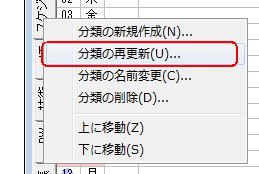
3.ユーザーの作成
はじめて起動したとき新規ユーザーを作成する必要があります。
任意の名前を付けて下さい。
4.新規分類作成
最初の分類を作成します。
分類を作成すると、メイン画面にタブが設定されます。
分類名は任意の名前を設定し、
パッケージ名には使用するパッケージ(※)を指定します。
指定方法は、「選択方法」によって異なり、「リスト選択」にすると使用できる
パッケージをコンボボックスのリストに一覧されるので選択できます。
「ファイル選択」の場合、パッケージファイルを直接指定して下さい。
※「なんでもメモ助」では入力項目の定義、入力画面情報、表示画面情報などの一連の
作業情報をまとめたファイルをパッケージといい、標準でスケジュール、小遣い帳、メモ、住所録などの
パッケージを用意してます。それ以外のパッケージはHPなどで準備する予定です。
新しいパッケージを使用するには「分類の新規作成」で新しいパッケージを指定することで
新しい分類が使用できるようになります。
※拡張子がnpkのファイルをパッケージファイルとしてます。
※「リスト選択」してコンボボックスにリストされない場合は、「なんでもメモ助」を
インストールしたフォルダに拡張子が「npk」のファイルが存在しません。
解凍して出来た拡張子が「npk」のファイルを実行ファイルと同じフォルダに
入れて下さい。
5.アンインストール
インストール時に入れたファイルを消してください。
レジストリへの書き込みは行っていません。
6.バックアップ
メニュー「ファイル」-「ユーザーバックアップ」-「バックアップ」より
ユーザー単位のデータをバックアップします。
バックアップ先のフォルダはオプション画面より設定します。
また起動時にバックアップ画面を自動的に開く設定もオプションより行えます。
メニュー「ヘルプ」-「バージョン情報」にある「データ保存先」に示された
フォルダの下にあるユーザー名のフォルダごと全部
コピーして下さい。
7.リストア
バックアップした内容を元に戻す方法です。
・バックアップ機能でバックアップファイルを保存している場合は
メニュー「ファイル」-「ユーザーバックアップ」-「リストア」より
バックアップで保持したファイルとユーザー名を指定することで復元できます。
・新規にフォルダを作成し、再度ダウンロードしたファイルを解凍します。
・バックアップしたフォルダをコピーします。
このときのフォルダ名をユーザー名にします。(例:新規ユーザー)
※長すぎると設定出来なくなるので注意
・memosk.exeを実行するとユーザー名設定画面で先にコピーしたフォルダの名前と
同じ名前のユーザー名(例:新規ユーザー)を設定して「OK」します。
8.データの保存先について(Ver0.90より)
Ver0.80までのバージョンでは実行ファイルを入れたフォルダの下にデータを
保存していましたが、Ver0.90以降は以下の場所にデータを保存するように
変更が発生しています。
データの保存先はログインユーザーの「Application Data」という場所に
「syakuya」-「memosk」というフォルダを作ってその下にデータを保存します。
具体的な場所はOSのバージョンによって異なるため、
メニュー「ヘルプ」-「バージョン情報」にある「データ保存先」に示された
場所になります。
ただし、従来のバージョンから更新した場合は従来通り実行ファイル直下のフォルダにある
データを参照します。
(変更理由)
変更の理由はVistaというOSが出てきたことが原因です。
Vistaでは実行ファイルを「Program Files」に入れて実行すると実行ファイルの直下にデータを
保存しようとすると、バーチャルストアという実行ファイル直下とは異なる場所に保存されます。
何故そのような変更があったかの理由は省きますがそのような変更が発生しています。
単独のユーザーで新規で動作させる分には保存先が変わるだけで特に問題は発生しません。
しかし、旧バージョンからバージョンアップし別ユーザーで動かそうとするとデータの整合性が
くずれることがあります。
通常のユーザーであれば問題にならないと思いますがバーチャルという不安定な場所に
データを保存することに不安感があり今回の修正となっています。
(アプリケーション直下にデータを作りたい)
今回の修正で実行ファイルをどこにおいても参照するデータ先は1つしかもつことが
出来なくなっています。
しかし、複数のデータを持ちたいという人、USBで管理する人もいると思います。
そういう人は実行ファイルを入れた場所に「memosk.ini」というファイルを作り実行させると
実行ファイルを入れたフォルダにデータを作成するようになります。
|